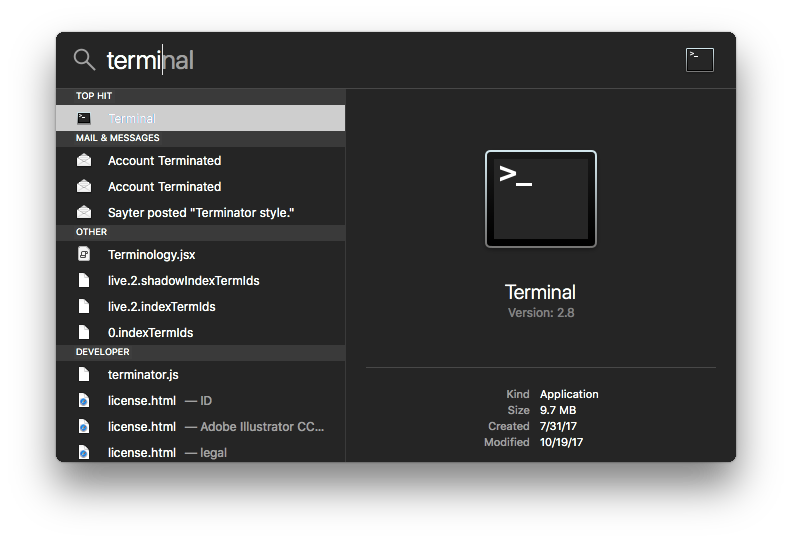Другие языки:
Содержание
Сначала прочтите Рекомендуемые варианты.
Запуск
Для запуска JOSM необходимо Java Runtime Environment версии 11 или более новой.
Microsoft Windows
Выполните двойной щелчок на jar-файле.
Если это не работает, то возможно, что необходимо установить Java Runtime Environment.
Чтобы окно консоли Java не оставалось открытым, можете использовать javaw.exe вместо java.exe.
Будьте внимательны, если у вас 64-битная версия Windows: Java Runtime (обновляется каждый месяц) можно установить в 64-битной версии при посещении веб-сайта Java через 64-битную версию браузера, иначе будет установлена 32-битная версия. Обе Java-платформы могут сосуществовать на ПК, но по умолчанию файловые ассоциации будут запускать сначала 32-битную версию, создавая виртуальную машину, ограниченную 247 МБ (если ваша VM превышает этот предел из-за количества скачанных данных, JOSM может работать очень медленно и со сбоями).
Расширение JAR будет запускать только 32-битную версию Java Runtime (из папки "\Program files (x86)\bin", а не "\Program files\bin" для 64-битной версии) с выпуска v8u66, если установлены обе версии.
Посетите сайт www.java.com, выберите загрузку Java ... и выберите пакет i586. Вы можете сохранить 64-битный пакет, так как он устанавливается не в то же место, что и 32-битный пакет (i586).
Если только 64-битная версия Java установлена на 64-битной версии Windows (и версия Java равна или новее, чем минимальная версия, указанная в JNLP, если вы используете JavaWebStart для скачивания/обновления и запуска JOSM), то JOSM будет автоматически запускаться в 64-битной Java VM (с большим количеством доступной памяти, позволяющим обрабатывать больший объём данных и с большей производительностью). Иначе он будет запускаться в 32-битной Java VM, если только вы не добавите в командной строке параметры VM, предписывающие найти и использовать 64-битную версию Java.
Можете также деинсталлировать 32-битную версию Java, если вам не понадобятся апплеты в 32-битном браузере (32-битная версия Java остаётся полезной при использовании старого 32-битного браузера или в 32-битных операционных системах, где это единственный доступный вариант для веб-страниц или автономного использования).
Linux / *BSD
См. также: HowTo / JOSM в Linux
- Пакеты
- В некоторых дистрибутивах в менеджере пакетов имеются готовые пакеты для установки JOSM из репозиториев. Хотя эти пакеты могут быть значительно устаревшими по сравнению с .jar-файлами на главной странице JOSM, они обычно лучше адаптированы к вашей системе и автоматически устанавливают нужные зависимости и команду запуска программы в главное меню ОС.
Примечание: можно без проблем установить готовый пакет, а затем продолжать использовать упомянутые выше .jar-файлы, но будьте осторожны с дополнительными пакетами, такими как josm-plugins (см. #7483).
Для SUSE и Ubuntu доступны также пакеты на этой странице. Если готового пакета нет, или вы предпочитаете не использовать его, можете загрузить .jar-файл JOSM с главной страницы (версию tested или latest), или собрать его из исходных кодов.
- Использование командной оболочки
-
Перейдите в каталог с josm-latest.jar и наберите
для запуска. Замените
java -jar josm-latest.jar
josm-latest.jarна имя скачанного вами jar-файла, например,josm.jar.
Если это не помогает, попробуйте присвоить переменной JAVA_HOME значение, соответствующее пути к java (the root location, not the bin). Например:
export JAVA_HOME=/usr/lib/jvm/default-java java -jar ''josm.jar''
См. также Параметры командной строки и Howto / Josm в Linux для дополнительной информации.
- KDE
- Существует видеоруководство по настройке вашей среды для запуска jar-файлов щелчком на них.
- GNOME
- Щёлкните правой кнопкой на JAR-файле и выберите Открыть в "OpenJDK11 Runtime" (или другой версии Java, которая у вас установлена).
- XGL/Compiz
-
Наберите следующее в командной оболочке:
как описано здесь: http://kubasik.net/blog/index.php/2006/06/19/java-sun-150-and-xglcompiz-on-ubuntu/
export AWT_TOOLKIT=MToolkit && java -jar josm-test.jar
MacOS
- Если вы скачали
josm-latest.jar, то можете запустить JOSM, щёлкнув на файле josm-latest.jar file в MacOS Finder (вы можете получить предупреждение о том, что открываете файл из Интернета - просто подтвердите это действие).
Этого должно быть достаточно для запуска JOSM в большинстве случаев.
- Если у вас Mountain Lion, понадобится временно отключить Gatekeeper. Иначе вы на сможете открыть josm, и во время его запуска получите сообщение об ошибке "JOSM.app is damaged and can't be opened. You should move it to the Trash." Отключите Gatekeeper, открыв System Preferences > Security & Privacy и задав параметру 'Allow applications downloaded from:' значение 'Anywhere'. После того, как вы откроете приложение, можете снова включить Gatekeeper, и окажется, что JOSM будет открываться без проблем. См. подробнее здесь и #7904.
- Если вы получаете сообщение "The Java JAR file could not be launched", то, возможно, у вас устаревшая версия Java. Для проверки выполните запуск из терминала, поскольку в системном журнале ничего не отображается.
- Если нужно передать приложению параметры (например, -Xmx2048M, чтобы выделить больше памяти Java), можете воспользоваться "Терминалом" MacOS:
Запустите "Терминал" (например, набрав "Terminal" в поиске Spotlight, ⌘+пробел)
- Теперь у вас есть два варианта:
- наберите следующую команду и нажмите "Enter" для запуска JOSM без каких-либо специальных опций java (просто запуск JOSM, как в пункте 1):
Где "FOLDER" следует заменить на имя папки, в которую вы скачали josm-latest.jar. Если это стандартная папка "Downloads" Mac OS X, это будет выглядеть так:
java -jar FOLDER/josm-latest.jar
java -jar Downloads/josm-latest.jar
- наберите следующую команду и нажмите "Enter" для запуска JOSM без каких-либо специальных опций java (просто запуск JOSM, как в пункте 1):